Handbrake là một công cụ mã nguồn mở mạnh mẽ để mã hóa và chỉnh sửa video. Nó bao gồm một bảng điều khiển đồ họa để quản lý mã hóa và thậm chí xem trước kết quả. Một phần trong những điều khiến Handbrake được yêu thích trong thế giới Linux là khả năng mã hóa DVD, khiến nó trở thành một trong những công cụ tốt nhất có sẵn để trích xuất DVD.
Tính hợp pháp của việc trích xuất DVD có thể không được công nhận ở một số quốc gia. Mục đích của bài viết này là để hướng dẫn cho bạn đọc cách tạo các bản sao lưu trữ DVD mà bạn sở hữu hợp pháp, nhưng hãy chắc chắn nắm rõ luật trước khi tiếp tục.
Xin lưu ý rằng Handbrake cũng có sẵn cho Windows và macOS.
Hướng dẫn cài đặt Handbrake trên Linux
Cài đặt Handbrake
Hướng dẫn này dựa trên Handbrake, nhưng cũng sẽ cần thêm công cụ khác. Các nhà phát triển VLC đã tạo ra một thư viện, libdvdcss, giúp giải mã các DVD được bảo vệ bản quyền để playback. Handbrake cũng dựa vào nó để giải mã DVD, vì vậy người dùng cũng sẽ cần nó.
Ubuntu
Ubuntu có sẵn Handbrake trong kho lưu trữ, nhưng libdvdcss thì không. Thay vào đó, Ubuntu cung cấp một tập lệnh để người dùng tự build gói. Đừng lo lắng, tất cả đều tự động. Hãy bắt đầu bằng cách cài đặt libdvd-pkg.
sudo apt install libdvd-pkg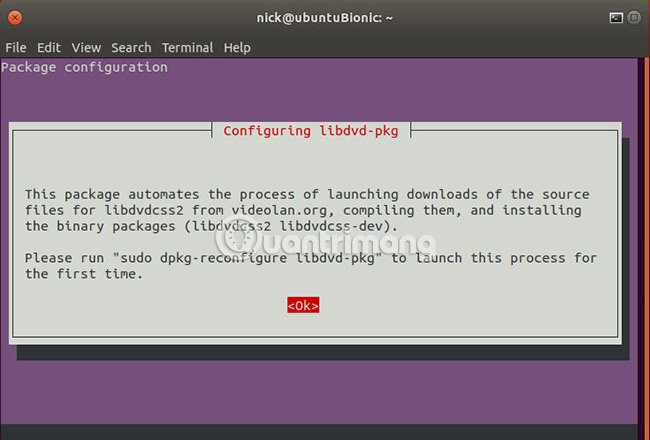
Một menu hiện ra trong terminal hỏi bạn có muốn tiếp tục không. Hãy đồng ý với mọi thứ và tiếp tục. Khi thực hiện xong sẽ cần phải cấu hình lại gói để build và cài đặt libdvdcss.
sudo dpkg-reconfigure libdvd-pkg
Cuối cùng, hãy cài đặt Handbrake.
sudo apt install handbrakeDebian
Debian có một kho lưu trữ đa phương tiện tuyệt vời, được duy trì bởi một trong những nhà phát triển Debian. Bạn có thể thêm nó vào hệ thống của mình, cũng như cài đặt cả Handbrake và libdvdcss. Bắt đầu bằng cách tải xuống key của kho lưu trữ. Nó đi kèm trong một gói .deb.
cd ~/Downloads
wget http://www.deb-multimedia.org/pool/main/d/deb-multimedia-keyring/deb-multimedia-keyring_2016.8.1_all.debCài đặt gói để nhập key.
sudo dpkg -i deb-multimedia-keyring_2016.8.1_all.debSử dụng trình soạn thảo văn bản yêu thích để tạo file mới tại “/etc/apt/sources.list.d/multimedia.list”. Mở file này và thêm dòng sau. Nhập “stretch,” “testing” hoặc “sid”, phù hợp với phiên bản Debian.
deb http://www.deb-multimedia.org stretch(testing/sid) main non-freeCập nhật Apt và cài đặt cả hai gói.
sudo apt update
sudo apt install libdvdcss2 handbrake-gtkFedora
Cả hai gói đều có sẵn trên Fedora thông qua kho lưu trữ RPM Fusion. Bắt đầu bằng cách kích hoạt nó trên hệ thống.
sudo dnf install https://download1.rpmfusion.org/free/fedora/rpmfusion-free-release-$(rpm -E %fedora).noarch.rpm https://download1.rpmfusion.org/nonfree/fedora/rpmfusion-nonfree-release-$(rpm -E %fedora).noarch.rpmlibdvdcss được tìm thấy trong repo RPM Fusion “tainted”. Người dùng cũng cần phải thêm nó thông qua một gói từ RPM Fusion thông thường.
sudo dnf instll rpmfusion-free-release-tainted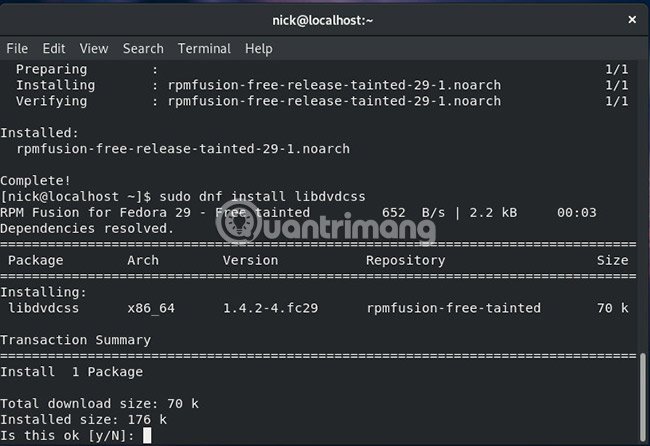
Bây giờ đã có thể cài đặt Handbrake và libdvdcss.
sudo dnf install libdvdcss handbrake-guiArch Linux
Arch Linux có cả hai gói trong kho thông thường. Chỉ cần cài đặt chúng.
sudo pacman -S libdvdcss handbrakeKhám phá Handbrake

Hãy mở Handbrake. Bạn có thể tìm thấy nó trong danh mục “Multimedia” trên menu ứng dụng. Khi Handbrake mở ra, mọi thứ trông có vẻ phức tạp lúc ban đầu, nhưng nếu bắt tay vào khám phá, bạn sẽ thấy nó thực sự khá đơn giản.
Load nguồn
Bắt đầu bằng cách chọn nguồn. Đây có thể là một file nguồn, nhưng trong trường hợp này, nó là ổ đĩa DVD. Bạn có thể thấy một nút “Open Source” ở góc trên bên trái màn hình. Hãy nhấp vào nó.
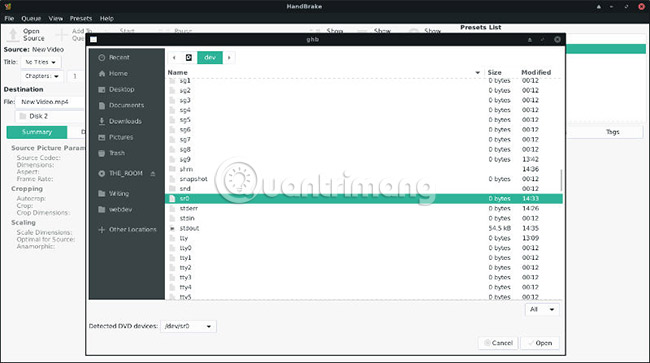
Một cửa sổ mới sẽ mở ra để bạn duyệt đến nguồn của mình. Có một vài phím tắt tới ổ đĩa DVD. Đầu tiên, nếu đã có DVD trong ổ đĩa, nó sẽ xuất hiện với tiêu đề của DVD ở bên trái cửa sổ. Nhấp vào nó và chọn “VIDEO_TS” để mở.
Bạn cũng có thể sử dụng menu drop-down “Detected DVD devices” ở dưới cùng của cửa sổ. Nếu ổ đĩa đã được chọn sẵn, bạn có thể mở nó ngay từ đó. Nếu không thì có thể tìm thấy ổ đĩa trong menu drop-down. Nó thường có dạng như “/dev/sr0”.
Sau khi chọn, ổ đĩa sẽ hoạt động và bắt đầu đọc đĩa DVD. Một thanh tiến trình sẽ xuất hiện ở đầu cửa sổ Handbrake khi DVD được load. Khi thực hiện xong, bạn sẽ thấy tiêu đề DVD được liệt kê là nguồn ở phía trên bên trái.
Lựa chọn các preset

Handbrake có các preset (cài đặt trước) với tỷ lệ khung hình chung, tốc độ khung hình và hỗ trợ cho một số thiết bị nhất định. Người dùng sẽ tìm thấy danh sách preset ở góc trên bên phải của cửa sổ Handbrake.
Cuộn qua và xem những gì phù hợp với mục đích sử dụng. Nếu chỉ muốn tạo một bản sao cho đĩa DVD, bạn có thể chọn preset “Fast 1080p30” theo mặc định. Nó sẽ tạo ra một bản sao 1080p chất lượng của đĩa DVD. Nếu DVD của bạn là DVD có độ phân giải theo chuẩn cũ, Handbrake sẽ sử dụng kích thước gốc của DVD và sao chép nó như hiện có.
Thêm tiêu đề vào hàng đợi
Hãy quay trở lại góc trên bên trái của màn hình và xem phần drop-down “Title” nằm ngay dưới phần “Source” cùng với tiêu đề DVD.

DVD được chia thành các tiêu đề. Đây là những video riêng lẻ trên DVD và hầu hết chúng chỉ là “file rác” từ các menu. Việc chọn ra các tiêu đề có chứa nội dung mong muốn tùy thuộc vào người dùng. Cách dễ nhất để làm điều này là căn cứ vào tiêu đề. Nếu DVD là một bộ phim, tiêu đề cần chọn sẽ có cùng thời gian như bộ phim đầy đủ. Nếu đang tìm kiếm các tập của một chương trình truyền hình, hãy tìm các tiêu đề có độ dài bằng với một tập. Khi đã tìm thấy đúng tiêu đề mình cần, hãy chọn nó.
Bên dưới phần drop-down của tiêu đề, hãy xem phần tiêu đề “Destination”. Ở đó, bạn có thể đặt tên cho file của mình, chọn đích đến cho video, có thể đặt nó ở bất cứ đâu có đủ không gian trống.
Sau khi mọi thứ đã ổn, hãy nhấn nút “Add To Queue” trong menu trên đầu cửa sổ. Nó nằm ngay cạnh “Open Source”. Nếu đang xử lý các tập phim truyền hình, hãy lặp lại các bước này cho mỗi tập và thêm từng tập vào hàng đợi.

Bây giờ, người dùng đã có tất cả các tiêu đề muốn sao lưu trong hàng đợi và có thể bắt đầu trích xuất. Nếu muốn kiểm tra lại hàng đợi, hãy nhấp vào nút “Show Queue” ở menu trên cùng. Nó sẽ hiển thị tất cả các tiêu đề và tên file đầu ra.
Nhấp vào “Start Encoding” trong menu trên cùng để bắt đầu trích xuất DVD. Sẽ mất một khoảng thời gian kha khá để hoàn thành mọi công việc, tùy thuộc vào tốc độ ổ DVD và CPU. Khi ứng dụng thực hiện xong mọi công việc, nó sẽ hiển thị thông báo thành công. Tại thời điểm đó, người dùng có thể tự do lấy DVD ra và/hoặc đóng Handbrake.
Bây giờ bạn đã biết cách sao lưu DVD hoặc xem phiên bản kỹ thuật số của DVD trên thiết bị. Hãy đảm bảo nắm rõ các luật liên quan trước khi thực hiện việc này và không bao giờ phân phối trái phép các đĩa DVD copy.
Chúc bạn thành công!
Xem thêm:














